Вставленный текст выглядит как полые квадраты (Microsoft Word)
На работе каждый день Роберт должен исследовать статьи в СМИ, копируя и вставляя все, что имеет отношение к его отделу, в документ Word.
Недавно после вставки определенной статьи весь текст выглядел как полые квадраты. Это впервые для Роберта; он задается вопросом, почему текст выглядит таким образом, если исходный текст написан на разборчивом английском языке.
Практически каждый раз, когда вы видите маленькие квадраты вместо символов, это означает, что в вашем документе (или, по крайней мере, в вставленной части) используется шрифт, который не установлен в вашей системе. Помимо выяснения того, что это за шрифт и его установки, есть пара немедленных решений.
Во-первых, если вы уже вставили информацию, выберите ее и нажмите Ctrl + пробел. Это сбрасывает выбранные символы, чтобы они использовали шрифт, определенный в базовом стиле. Поскольку вы выполняете вставку с веб-страницы, в большинстве случаев это означает, что основным стилем является обычный стиль, и вы должны сразу увидеть буквы.
Если это не сработает, это означает, что все, что вы вставили, использует другой стиль, в котором шрифт, определенный в стиле, не установлен. В этом случае, выделив текст, просто выберите другой шрифт с помощью инструментов на вкладке «Главная» ленты.
Если вы еще не вставили текст, но уже скопировали его из источника, поместите точку вставки в то место, куда вы хотите вставить, и щелкните стрелку вниз рядом с или под инструментом «Вставить» на вкладке «Главная страница» лента. Вы увидите несколько вариантов (они могут различаться по разным причинам), но вы хотите выбрать вариант «Сохранить только текст». (См. Рис. 1.)
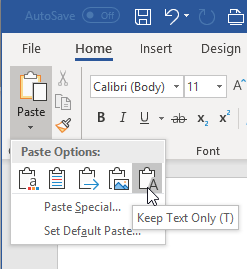
Рисунок 1. Выбор варианта вставки.
Если вы не можете найти правильный вариант — тот, который приводит к вставке только текста, а не форматирования, — вы всегда можете выбрать параметр Специальная вставка, который отображает диалоговое окно Специальная вставка. (См. Рис. 2.)
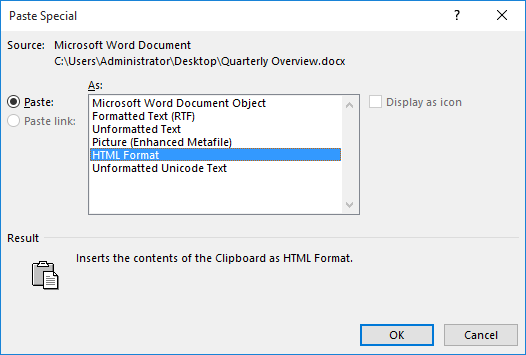
Рисунок 2. Диалоговое окно Специальная вставка.
Опять же, параметры, доступные в диалоговом окне «Специальная вставка», будут различаться от системы к системе, но вам нужен параметр «Неформатированный текст». При этом будет вставлен только текст, и вы не увидите пустых квадратов в том, что вы вставляете.
WordTips — ваш источник экономичного обучения работе с Microsoft Word.
(Microsoft Word — самая популярная программа для обработки текстов в мире.) Этот совет (1590) относится к Microsoft Word 2007, 2010, 2013, 2016, 2019 и Word в Office 365.